- 返回
- 好用的桌面图标修改器
桌面图标修改器哪个好?好用的桌面图标修改器下载大全
2020-01-21 15:45作者:xiaogao
相信我们的电脑用久了之后,对于桌面的系统图标都会产生一定的审美疲劳,可以尝试换一下桌面图标,会有不同的心情哦。图标修改器可以帮我们解决这个问题,它可以修改你想更换的图标,甚至可以自定义独特的个性图标,可以修改文件夹、硬盘图标等等,非常的实用方便,下面小编就为大家介绍一些好用的桌面图标修改器,有兴趣的朋友快来下载体验吧。
一、程苏ICO提取神器
程苏ICO提取神器是一款可以对任何程序的图标进行提取的提取图标ICO神器,可以一键提取文件的图标,程序ICO图标提取神器完全免费,马上下载使用吧。
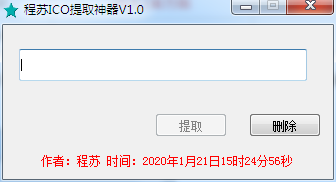
软件特色
不需要多余的操作,一键提取图标ico文件,完全免费,安全无毒,文件体积十分小,无需多余步骤,无需使用经验,一拖,即可提取文件图标。
使用方法
找到需要提取图标ICO文件的程序,将其拖到输入栏内,获取链接,点击提取。
即可获得相应的ICO文件。
下载地址:程苏ICO提取神器
二、Smart Icon(图标转换器)
SmartIcon 可以帮助用户轻易的转换图标格式,包括转换成ico,jpg,png。同时可以对图标进行圆形、圆角的设置。导出ico的大小可以根据自己的要求进行设置。

功能介绍
1. 转换效率高,实现快速。
2. 支持icon的拖拽。
3. 可以将图标转换成PNG, ICO,JPG。
4. 可以将图标转换成圆形图标以及圆角图标。
5. 快速实现8种常用的图标大小的添加。
6. 快速添加任意图标大小。
7. 支持图标预览。
8. 支持同时对多图标的转换。
下载地址:Smart Icon
三、BeCyIconGrabber(图标提取器)
BeCyIconGrabber很实用的图标提取工具,会自动提取16x16,32x32,48x48等多种分辨率的图标,可以提取任意文件的图标,包括exe和文件夹等!
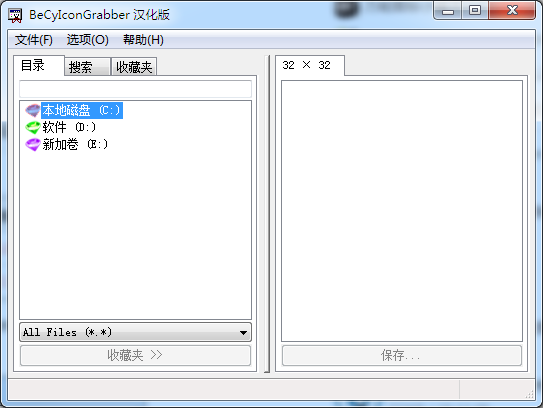
使用方法
1、将任意程序拖动到窗口的右方,获取程序的所有图标。
2、双击图标,出现保存界面,支持PNG格式的保存类型(默认会保存所有规格图标,需要在此窗口重新选择一次)。
3、选择好保存格式与地址之后,就能够点击【保存】。
4、这时就会在保存的位置找到刚才的图标。
下载地址:BeCyIconGrabber
四、MSTech Folder Icon(文件夹图标修改器)
MSTech Folder Icon是款功能强大的文件夹图标修改工具。用户可以通过这款软件自定义文件夹图标,预览它,打造你的专属图标,软件支持常见的图像格式,是一款非常不错的软件。
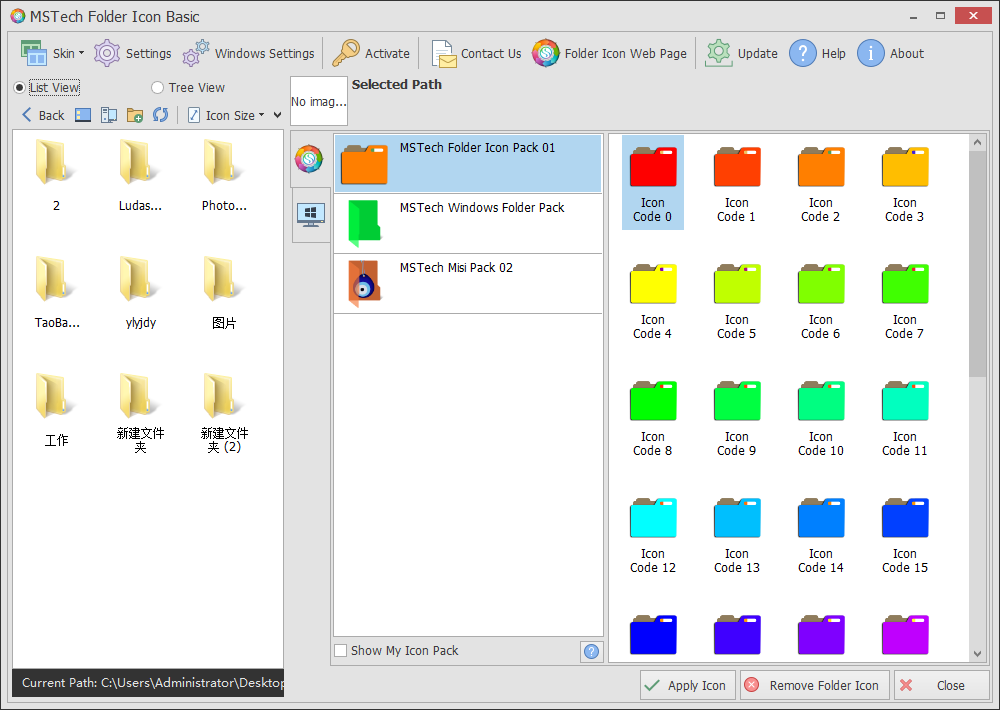
软件特色
1、Windows Shell集成(高级右键菜单):在主集合图标列表旁边的Windows上下文菜单中,最多可以有3个软件包作为MSMI文件夹图标子菜单。
2、图标库(MSTech Icon Packs):它配备了免费图标包的基本和专业版本。此外,还有更多为Pro版本设计的自定义程序包,可以从网站下载并添加到库中。
3、Windows Shell菜单设置:此外,您可以自定义Windows Shell菜单,并根据您的喜好和想法使用您添加到库中的任何其他Icon Pack。您可以在主下拉菜单中使用主程序包,并将三个附加程序包作为子菜单。只需单击即可访问列表60图标。
4、Windows默认图标:除了库中的所有图标包之外,该软件还会根据计算机上安装的操作系统版本加载Windows默认图标,这意味着您可以使用Windows默认图标通过软件更改文件夹图标。
5、创建一个图标包:此外,即使您可以访问大量图标包(此处),也可以使用图标文件旁边的任何其他资源(如图像,可执行文件或库(*))创建自己的图标包。 Dll)文件。
6、支持常见的图像格式:除了前面提到的所有选项之外,您还可以通过选择预定义的文件夹图标(模板)或任何自定义文件夹图标将任何图像应用于文件夹图标。
7、将任何文本/图像应用于您的图标:您可以通过选择预定义的文件夹图标(模板)或任何自定义文件夹图标将任何文本/图像应用于文件夹图标。
下载地址:MSTech Folder Icon
五、秀秀文件夹图标修改工具
秀秀文件夹图标修改工具是一款用于WINDOWS文件夹图标修改工具软件。软件为绿色版,无需安装,有兴趣的朋友快来下载体验吧。
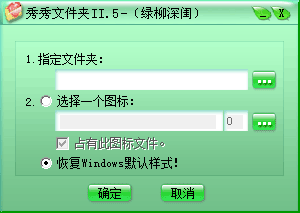
功能介绍
1.秀秀能更改Windows文件夹图标,使您的文件夹更加缤纷,更有特色;更能提高工作效率,使您一眼就能找到 需要的文件夹。
2.精心制作的图标,兼容Windows全系列,在XP2k2k3下富有阴影效果,即使在98Me下也不会出现难看的黑边。
3.秀秀文件夹II.5三种界面,请择喜爱之一下载。“纤手新橙”里还有彩蛋呢!
下载地址:秀秀文件夹图标修改工具
标签:桌面图标修改器
相关教程
更多